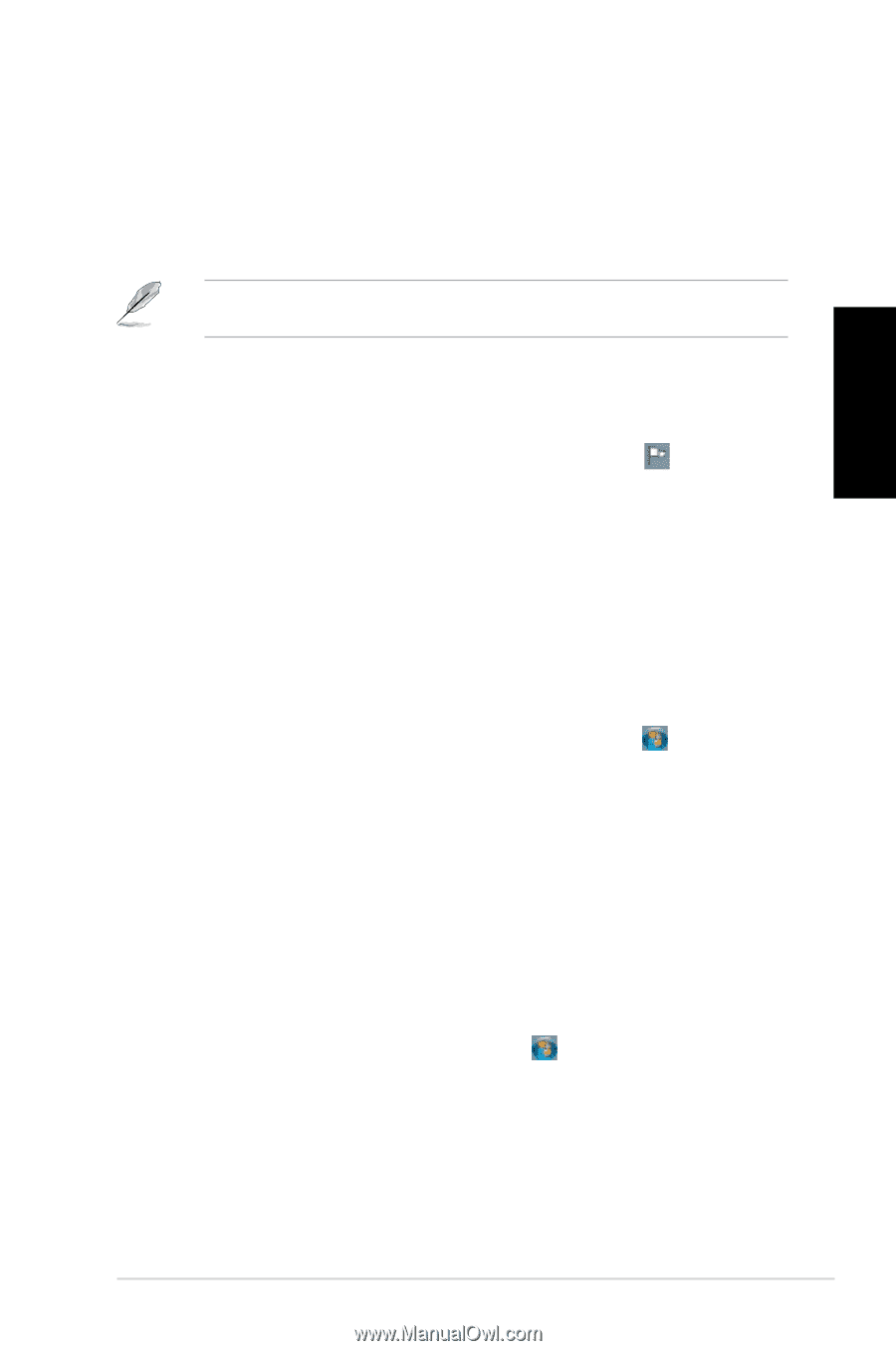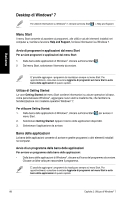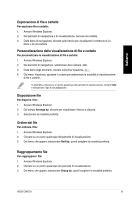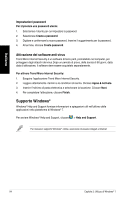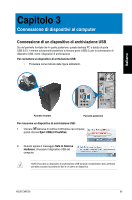Asus CM6730 User Manual - Page 93
Protezione del computer, Windows, Action Center, Update, Impostazioni account utentepassword
 |
View all Asus CM6730 manuals
Add to My Manuals
Save this manual to your list of manuals |
Page 93 highlights
Protezione del computer Windows® 7 Action Center Windows® 7 Action Center fornisce messaggi di notifica,informazioni sulla sicurezza, sulla manutenzione del sistema e l'opzione di risoluzione automatica di alcuni dei problemi più comuni del computer. I messaggi di notifica possono essere personalizzati. Per approfondimenti, consultare il paragrafo precedente Personalizzazione di icone e notifiche di questo capitolo. Italiano Avvio di Windows® 7 Action Center Per avviare Windows® 7 Action Center: 1. Per avviare Windows 7 Action Center, cliccare sull'icona di Notifica , quindi selezionare Open Action Center. 2. Da Windows 7 Action Center, selezionare l'operazione da eseguire. Windows® Update Windows Update permette di controllare e installare gli aggiornamenti più recenti per aumentare la protezione e le prestazioni del computer. Avvio di Windows® Update Per avviare Windows® Update: 1. Dalla barra delle applicazioni di Windows®, cliccare sull'icona Start menu corrispondente. per aprire il 2. Selezionare All Programs > Windows Update. 3. Dalla schermata Windows Update, selezionare l'operazione da eseguire. Impostazioni account utente e password E' possibile creare account utente e password per gli utenti del computer. Impostazione di un account utente Per impostare un account utente: 1. Dalla barra delle applicazioni di Windows®, cliccare > Getting Started > Add new users. 2. Selezionare Manage another account. 3. Selezionare Create a new account. 4. Digitare il nome del nuovo utente. 5. Selezionare Standard user oppure Administrator come tipo di utente. 6. Al termine, cliccare Create Account. ASUS CM6730 93